USB OPEL ADAM 2015.5 Bilgi ve Eğlence Sistemi Kılavuzu (in Turkish)
[x] Cancel search | Manufacturer: OPEL, Model Year: 2015.5, Model line: ADAM, Model: OPEL ADAM 2015.5Pages: 109, PDF Size: 1.88 MB
Page 6 of 109
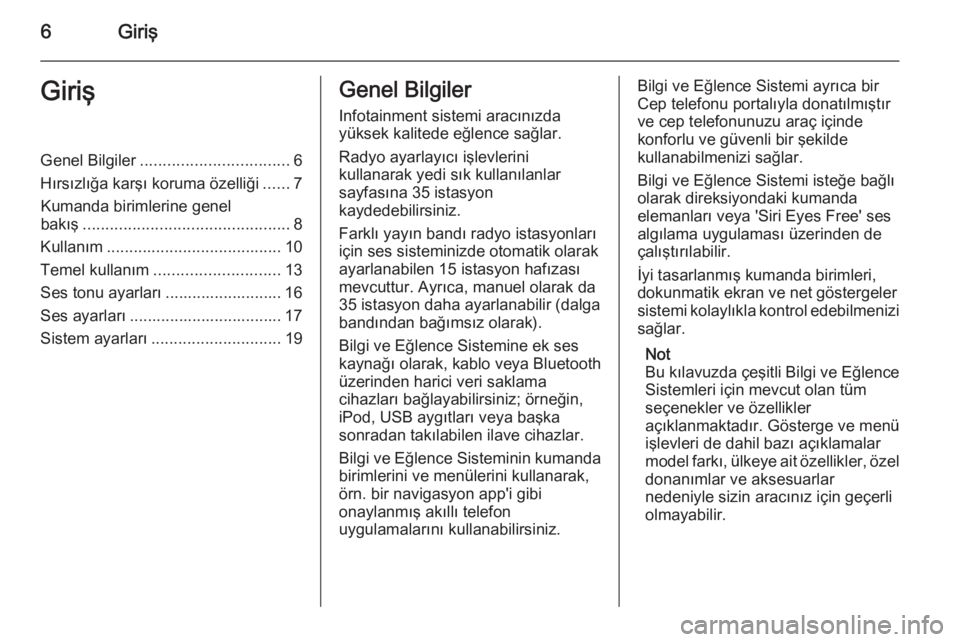
6GirişGirişGenel Bilgiler................................. 6
Hırsızlığa karşı koruma özelliği ......7
Kumanda birimlerine genel
bakış .............................................. 8
Kullanım ....................................... 10
Temel kullanım ............................ 13
Ses tonu ayarları .......................... 16
Ses ayarları .................................. 17
Sistem ayarları ............................. 19Genel Bilgiler
Infotainment sistemi aracınızda
yüksek kalitede eğlence sağlar.
Radyo ayarlayıcı işlevlerini
kullanarak yedi sık kullanılanlar
sayfasına 35 istasyon
kaydedebilirsiniz.
Farklı yayın bandı radyo istasyonları
için ses sisteminizde otomatik olarak
ayarlanabilen 15 istasyon hafızası
mevcuttur. Ayrıca, manuel olarak da
35 istasyon daha ayarlanabilir (dalga
bandından bağımsız olarak).
Bilgi ve Eğlence Sistemine ek ses
kaynağı olarak, kablo veya Bluetooth
üzerinden harici veri saklama
cihazları bağlayabilirsiniz; örneğin,
iPod, USB aygıtları veya başka
sonradan takılabilen ilave cihazlar.
Bilgi ve Eğlence Sisteminin kumanda
birimlerini ve menülerini kullanarak,
örn. bir navigasyon app'i gibi
onaylanmış akıllı telefon
uygulamalarını kullanabilirsiniz.Bilgi ve Eğlence Sistemi ayrıca bir
Cep telefonu portalıyla donatılmıştır
ve cep telefonunuzu araç içinde
konforlu ve güvenli bir şekilde
kullanabilmenizi sağlar.
Bilgi ve Eğlence Sistemi isteğe bağlı
olarak direksiyondaki kumanda
elemanları veya 'Siri Eyes Free' ses
algılama uygulaması üzerinden de
çalıştırılabilir.
İyi tasarlanmış kumanda birimleri,
dokunmatik ekran ve net göstergeler
sistemi kolaylıkla kontrol edebilmenizi sağlar.
Not
Bu kılavuzda çeşitli Bilgi ve Eğlence
Sistemleri için mevcut olan tüm
seçenekler ve özellikler
açıklanmaktadır. Gösterge ve menü
işlevleri de dahil bazı açıklamalar
model farkı, ülkeye ait özellikler, özel donanımlar ve aksesuarlar
nedeniyle sizin aracınız için geçerli olmayabilir.
Page 9 of 109
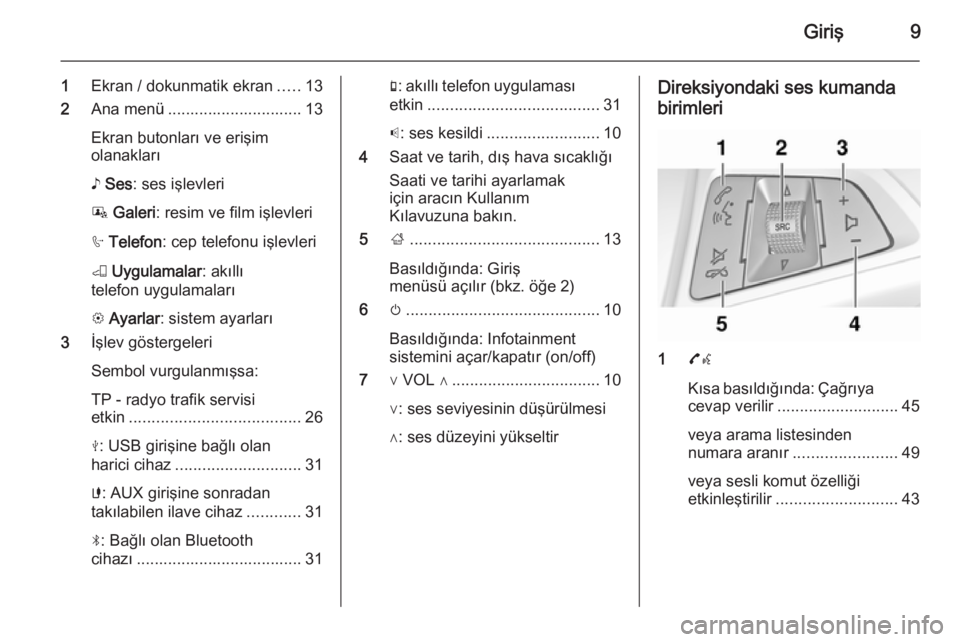
Giriş9
1Ekran / dokunmatik ekran .....13
2 Ana menü .............................. 13
Ekran butonları ve erişim
olanakları
♪ Ses : ses işlevleri
P Galeri : resim ve film işlevleri
h Telefon : cep telefonu işlevleri
K Uygulamalar : akıllı
telefon uygulamaları
L Ayarlar : sistem ayarları
3 İşlev göstergeleri
Sembol vurgulanmışsa:
TP - radyo trafik servisi
etkin ...................................... 26
M : USB girişine bağlı olan
harici cihaz ............................ 31
G : AUX girişine sonradan
takılabilen ilave cihaz ............31
N : Bağlı olan Bluetooth
cihazı ..................................... 31g : akıllı telefon uygulaması
etkin ...................................... 31
p : ses kesildi ......................... 10
4 Saat ve tarih, dış hava sıcaklığı
Saati ve tarihi ayarlamak
için aracın Kullanım
Kılavuzuna bakın.
5 ;.......................................... 13
Basıldığında: Giriş
menüsü açılır (bkz. öğe 2)
6 m........................................... 10
Basıldığında: Infotainment
sistemini açar/kapatır (on/off)
7 ∨ VOL ∧ ................................. 10
∨: ses seviyesinin düşürülmesi
∧: ses düzeyini yükseltirDireksiyondaki ses kumanda birimleri
1 7w
Kısa basıldığında: Çağrıya
cevap verilir ........................... 45
veya arama listesinden
numara aranır ....................... 49
veya sesli komut özelliği
etkinleştirilir ........................... 43
Page 12 of 109
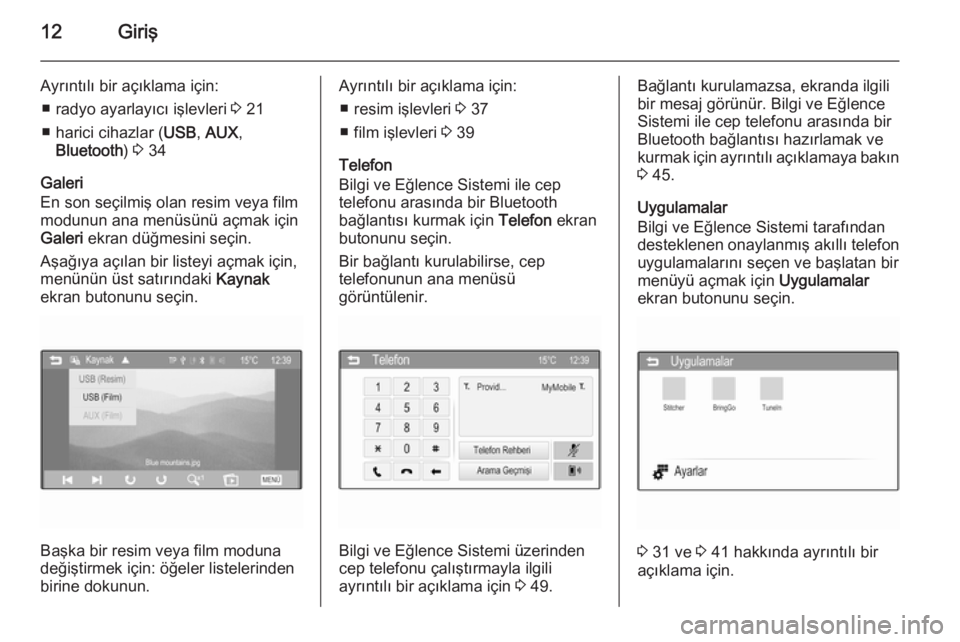
12Giriş
Ayrıntılı bir açıklama için:■ radyo ayarlayıcı işlevleri 3 21
■ harici cihazlar ( USB, AUX ,
Bluetooth ) 3 34
Galeri
En son seçilmiş olan resim veya film modunun ana menüsünü açmak için
Galeri ekran düğmesini seçin.
Aşağıya açılan bir listeyi açmak için,
menünün üst satırındaki Kaynak
ekran butonunu seçin.
Başka bir resim veya film moduna
değiştirmek için: öğeler listelerinden
birine dokunun.
Ayrıntılı bir açıklama için:
■ resim işlevleri 3 37
■ film işlevleri 3 39
Telefon
Bilgi ve Eğlence Sistemi ile cep
telefonu arasında bir Bluetooth
bağlantısı kurmak için Telefon ekran
butonunu seçin.
Bir bağlantı kurulabilirse, cep
telefonunun ana menüsü
görüntülenir.
Bilgi ve Eğlence Sistemi üzerinden
cep telefonu çalıştırmayla ilgili
ayrıntılı bir açıklama için 3 49.
Bağlantı kurulamazsa, ekranda ilgili
bir mesaj görünür. Bilgi ve Eğlence
Sistemi ile cep telefonu arasında bir
Bluetooth bağlantısı hazırlamak ve
kurmak için ayrıntılı açıklamaya bakın 3 45.
Uygulamalar
Bilgi ve Eğlence Sistemi tarafından
desteklenen onaylanmış akıllı telefon
uygulamalarını seçen ve başlatan bir
menüyü açmak için Uygulamalar
ekran butonunu seçin.
3 31 ve 3 41 hakkında ayrıntılı bir
açıklama için.
Page 31 of 109
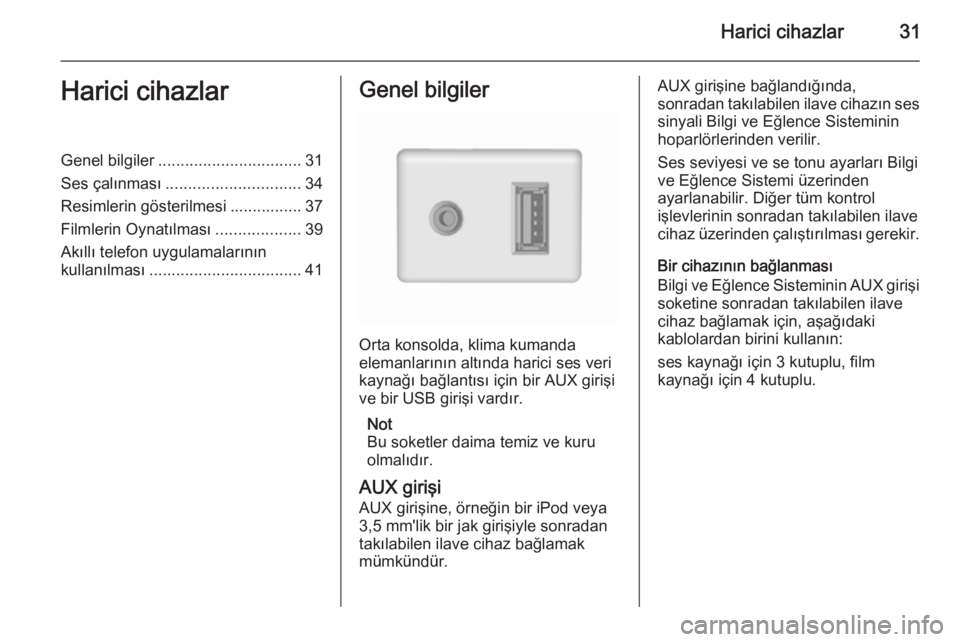
Harici cihazlar31Harici cihazlarGenel bilgiler................................ 31
Ses çalınması .............................. 34
Resimlerin gösterilmesi ................ 37
Filmlerin Oynatılması ...................39
Akıllı telefon uygulamalarının
kullanılması .................................. 41Genel bilgiler
Orta konsolda, klima kumanda
elemanlarının altında harici ses veri
kaynağı bağlantısı için bir AUX girişi ve bir USB girişi vardır.
Not
Bu soketler daima temiz ve kuru
olmalıdır.
AUX girişi
AUX girişine, örneğin bir iPod veya 3,5 mm'lik bir jak girişiyle sonradan
takılabilen ilave cihaz bağlamak
mümkündür.
AUX girişine bağlandığında,
sonradan takılabilen ilave cihazın ses sinyali Bilgi ve Eğlence Sisteminin
hoparlörlerinden verilir.
Ses seviyesi ve se tonu ayarları Bilgi
ve Eğlence Sistemi üzerinden
ayarlanabilir. Diğer tüm kontrol
işlevlerinin sonradan takılabilen ilave
cihaz üzerinden çalıştırılması gerekir.
Bir cihazının bağlanması
Bilgi ve Eğlence Sisteminin AUX girişi soketine sonradan takılabilen ilave
cihaz bağlamak için, aşağıdaki
kablolardan birini kullanın:
ses kaynağı için 3 kutuplu, film
kaynağı için 4 kutuplu.
Page 32 of 109
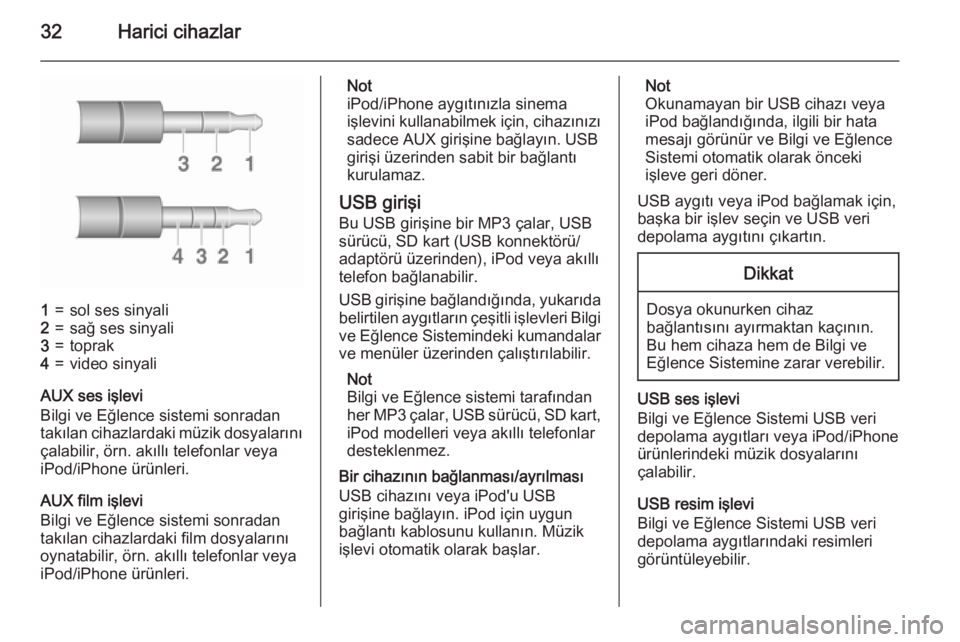
32Harici cihazlar
1=sol ses sinyali2=sağ ses sinyali3=toprak4=video sinyali
AUX ses işlevi
Bilgi ve Eğlence sistemi sonradan takılan cihazlardaki müzik dosyalarını
çalabilir, örn. akıllı telefonlar veya
iPod/iPhone ürünleri.
AUX film işlevi
Bilgi ve Eğlence sistemi sonradan
takılan cihazlardaki film dosyalarını
oynatabilir, örn. akıllı telefonlar veya
iPod/iPhone ürünleri.
Not
iPod/iPhone aygıtınızla sinema
işlevini kullanabilmek için, cihazınızı sadece AUX girişine bağlayın. USB
girişi üzerinden sabit bir bağlantı
kurulamaz.
USB girişi
Bu USB girişine bir MP3 çalar, USB
sürücü, SD kart (USB konnektörü/
adaptörü üzerinden), iPod veya akıllı telefon bağlanabilir.
USB girişine bağlandığında, yukarıda
belirtilen aygıtların çeşitli işlevleri Bilgi ve Eğlence Sistemindeki kumandalar ve menüler üzerinden çalıştırılabilir.
Not
Bilgi ve Eğlence sistemi tarafından
her MP3 çalar, USB sürücü, SD kart,
iPod modelleri veya akıllı telefonlar
desteklenmez.
Bir cihazının bağlanması/ayrılması
USB cihazını veya iPod'u USB
girişine bağlayın. iPod için uygun
bağlantı kablosunu kullanın. Müzik
işlevi otomatik olarak başlar.Not
Okunamayan bir USB cihazı veya
iPod bağlandığında, ilgili bir hata
mesajı görünür ve Bilgi ve Eğlence
Sistemi otomatik olarak önceki
işleve geri döner.
USB aygıtı veya iPod bağlamak için,
başka bir işlev seçin ve USB veri
depolama aygıtını çıkartın.Dikkat
Dosya okunurken cihaz
bağlantısını ayırmaktan kaçının. Bu hem cihaza hem de Bilgi ve
Eğlence Sistemine zarar verebilir.
USB ses işlevi
Bilgi ve Eğlence Sistemi USB veri
depolama aygıtları veya iPod/iPhone
ürünlerindeki müzik dosyalarını
çalabilir.
USB resim işlevi
Bilgi ve Eğlence Sistemi USB veri
depolama aygıtlarındaki resimleri
görüntüleyebilir.
Page 33 of 109
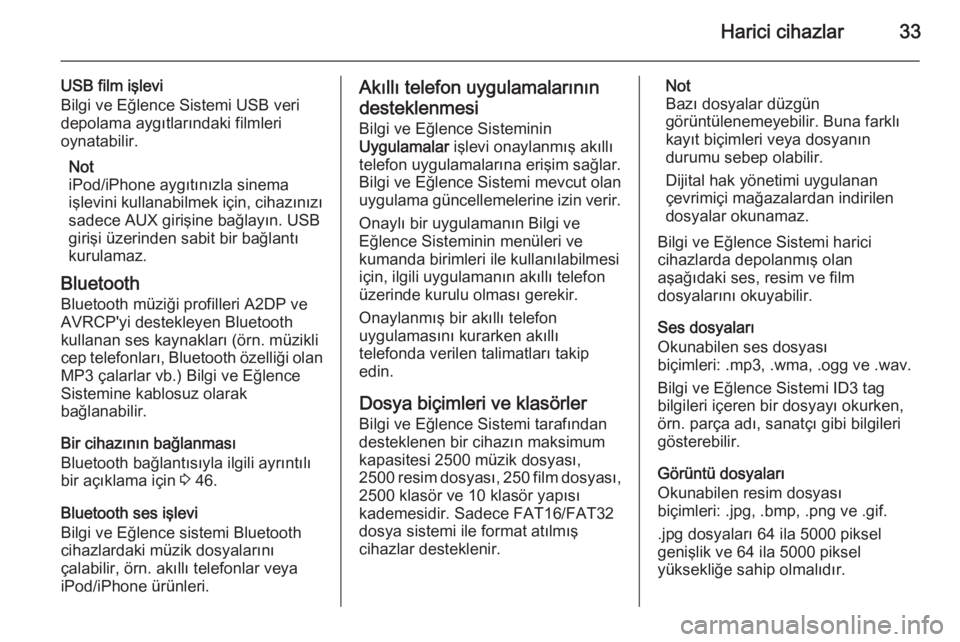
Harici cihazlar33
USB film işlevi
Bilgi ve Eğlence Sistemi USB veri
depolama aygıtlarındaki filmleri
oynatabilir.
Not
iPod/iPhone aygıtınızla sinema
işlevini kullanabilmek için, cihazınızı sadece AUX girişine bağlayın. USBgirişi üzerinden sabit bir bağlantı
kurulamaz.
Bluetooth
Bluetooth müziği profilleri A2DP ve
AVRCP'yi destekleyen Bluetooth
kullanan ses kaynakları (örn. müzikli
cep telefonları, Bluetooth özelliği olan MP3 çalarlar vb.) Bilgi ve Eğlence
Sistemine kablosuz olarak
bağlanabilir.
Bir cihazının bağlanması
Bluetooth bağlantısıyla ilgili ayrıntılı
bir açıklama için 3 46.
Bluetooth ses işlevi
Bilgi ve Eğlence sistemi Bluetooth
cihazlardaki müzik dosyalarını
çalabilir, örn. akıllı telefonlar veya
iPod/iPhone ürünleri.Akıllı telefon uygulamalarının
desteklenmesi Bilgi ve Eğlence Sisteminin
Uygulamalar işlevi onaylanmış akıllı
telefon uygulamalarına erişim sağlar.
Bilgi ve Eğlence Sistemi mevcut olan
uygulama güncellemelerine izin verir.
Onaylı bir uygulamanın Bilgi ve
Eğlence Sisteminin menüleri ve
kumanda birimleri ile kullanılabilmesi
için, ilgili uygulamanın akıllı telefon
üzerinde kurulu olması gerekir.
Onaylanmış bir akıllı telefon
uygulamasını kurarken akıllı
telefonda verilen talimatları takip
edin.
Dosya biçimleri ve klasörler
Bilgi ve Eğlence Sistemi tarafından desteklenen bir cihazın maksimumkapasitesi 2500 müzik dosyası,
2500 resim dosyası, 250 film dosyası,
2500 klasör ve 10 klasör yapısı
kademesidir. Sadece FAT16/FAT32
dosya sistemi ile format atılmış
cihazlar desteklenir.Not
Bazı dosyalar düzgün
görüntülenemeyebilir. Buna farklı
kayıt biçimleri veya dosyanın
durumu sebep olabilir.
Dijital hak yönetimi uygulanan
çevrimiçi mağazalardan indirilen
dosyalar okunamaz.
Bilgi ve Eğlence Sistemi harici
cihazlarda depolanmış olan
aşağıdaki ses, resim ve film
dosyalarını okuyabilir.
Ses dosyaları
Okunabilen ses dosyası
biçimleri: .mp3, .wma, .ogg ve .wav.
Bilgi ve Eğlence Sistemi ID3 tag
bilgileri içeren bir dosyayı okurken, örn. parça adı, sanatçı gibi bilgileri
gösterebilir.
Görüntü dosyaları
Okunabilen resim dosyası
biçimleri: .jpg, .bmp, .png ve .gif.
.jpg dosyaları 64 ila 5000 piksel
genişlik ve 64 ila 5000 piksel yüksekliğe sahip olmalıdır.
Page 34 of 109
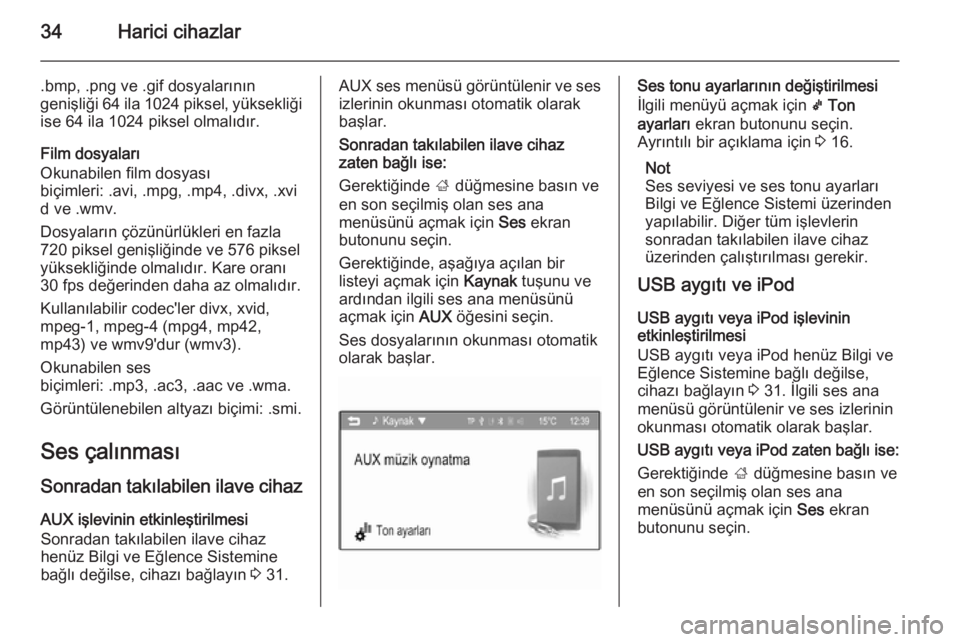
34Harici cihazlar
.bmp, .png ve .gif dosyalarının
genişliği 64 ila 1024 piksel, yüksekliği
ise 64 ila 1024 piksel olmalıdır.
Film dosyaları
Okunabilen film dosyası
biçimleri: .avi, .mpg, .mp4, .divx, .xvi
d ve .wmv.
Dosyaların çözünürlükleri en fazla
720 piksel genişliğinde ve 576 piksel
yüksekliğinde olmalıdır. Kare oranı
30 fps değerinden daha az olmalıdır.
Kullanılabilir codec'ler divx, xvid,
mpeg-1, mpeg-4 (mpg4, mp42,
mp43) ve wmv9'dur (wmv3).
Okunabilen ses
biçimleri: .mp3, .ac3, .aac ve .wma.
Görüntülenebilen altyazı biçimi: .smi.
Ses çalınmasıSonradan takılabilen ilave cihazAUX işlevinin etkinleştirilmesi
Sonradan takılabilen ilave cihaz
henüz Bilgi ve Eğlence Sistemine
bağlı değilse, cihazı bağlayın 3 31.AUX ses menüsü görüntülenir ve ses
izlerinin okunması otomatik olarak
başlar.
Sonradan takılabilen ilave cihaz
zaten bağlı ise:
Gerektiğinde ; düğmesine basın ve
en son seçilmiş olan ses ana
menüsünü açmak için Ses ekran
butonunu seçin.
Gerektiğinde, aşağıya açılan bir
listeyi açmak için Kaynak tuşunu ve
ardından ilgili ses ana menüsünü
açmak için AUX öğesini seçin.
Ses dosyalarının okunması otomatik
olarak başlar.Ses tonu ayarlarının değiştirilmesi
İlgili menüyü açmak için k Ton
ayarları ekran butonunu seçin.
Ayrıntılı bir açıklama için 3 16.
Not
Ses seviyesi ve ses tonu ayarları
Bilgi ve Eğlence Sistemi üzerinden
yapılabilir. Diğer tüm işlevlerin
sonradan takılabilen ilave cihaz
üzerinden çalıştırılması gerekir.
USB aygıtı ve iPod
USB aygıtı veya iPod işlevinin
etkinleştirilmesi
USB aygıtı veya iPod henüz Bilgi ve
Eğlence Sistemine bağlı değilse,
cihazı bağlayın 3 31. İlgili ses ana
menüsü görüntülenir ve ses izlerinin
okunması otomatik olarak başlar.
USB aygıtı veya iPod zaten bağlı ise: Gerektiğinde ; düğmesine basın ve
en son seçilmiş olan ses ana
menüsünü açmak için Ses ekran
butonunu seçin.
Page 35 of 109
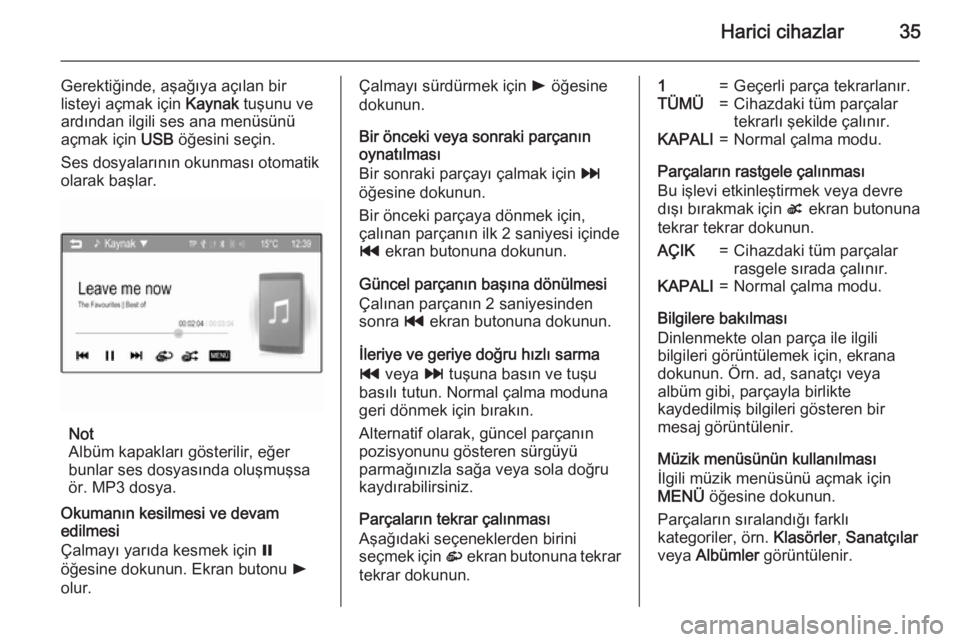
Harici cihazlar35
Gerektiğinde, aşağıya açılan bir
listeyi açmak için Kaynak tuşunu ve
ardından ilgili ses ana menüsünü
açmak için USB öğesini seçin.
Ses dosyalarının okunması otomatik
olarak başlar.
Not
Albüm kapakları gösterilir, eğer
bunlar ses dosyasında oluşmuşsa
ör. MP3 dosya.
Okumanın kesilmesi ve devam edilmesi
Çalmayı yarıda kesmek için =
öğesine dokunun. Ekran butonu l
olur.
Çalmayı sürdürmek için l öğesine
dokunun.
Bir önceki veya sonraki parçanın
oynatılması
Bir sonraki parçayı çalmak için v
öğesine dokunun.
Bir önceki parçaya dönmek için,
çalınan parçanın ilk 2 saniyesi içinde
t ekran butonuna dokunun.
Güncel parçanın başına dönülmesi
Çalınan parçanın 2 saniyesinden
sonra t ekran butonuna dokunun.
İleriye ve geriye doğru hızlı sarma t veya v tuşuna basın ve tuşu
basılı tutun. Normal çalma moduna
geri dönmek için bırakın.
Alternatif olarak, güncel parçanın
pozisyonunu gösteren sürgüyü
parmağınızla sağa veya sola doğru
kaydırabilirsiniz.
Parçaların tekrar çalınması
Aşağıdaki seçeneklerden birini
seçmek için r ekran butonuna tekrar
tekrar dokunun.1=Geçerli parça tekrarlanır.TÜMÜ=Cihazdaki tüm parçalar
tekrarlı şekilde çalınır.KAPALI=Normal çalma modu.
Parçaların rastgele çalınması
Bu işlevi etkinleştirmek veya devre
dışı bırakmak için s ekran butonuna
tekrar tekrar dokunun.
AÇIK=Cihazdaki tüm parçalar
rasgele sırada çalınır.KAPALI=Normal çalma modu.
Bilgilere bakılması
Dinlenmekte olan parça ile ilgili
bilgileri görüntülemek için, ekrana
dokunun. Örn. ad, sanatçı veya
albüm gibi, parçayla birlikte
kaydedilmiş bilgileri gösteren bir
mesaj görüntülenir.
Müzik menüsünün kullanılması
İlgili müzik menüsünü açmak için
MENÜ öğesine dokunun.
Parçaların sıralandığı farklı
kategoriler, örn. Klasörler, Sanatçılar
veya Albümler görüntülenir.
Page 37 of 109
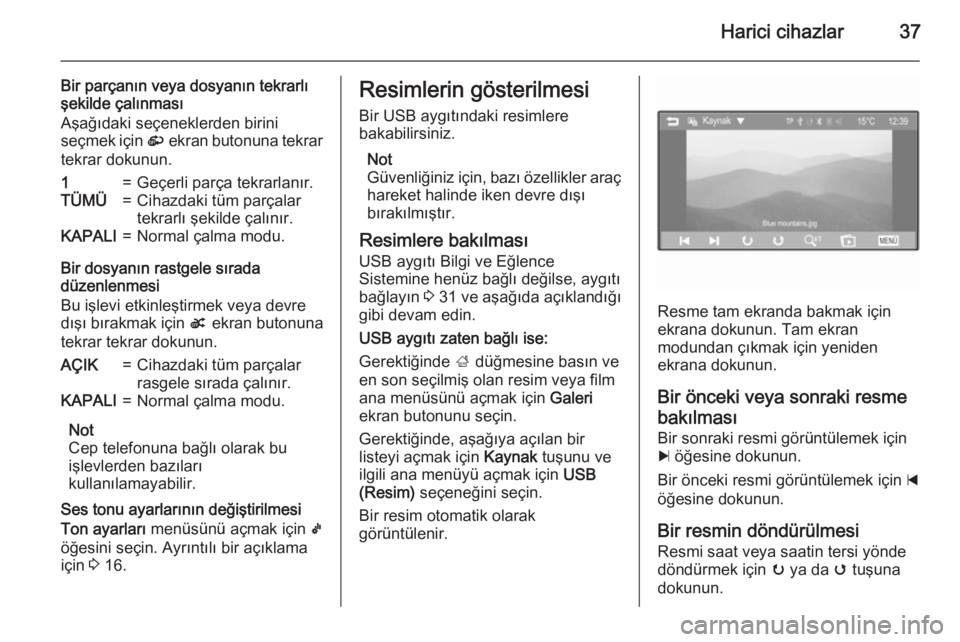
Harici cihazlar37
Bir parçanın veya dosyanın tekrarlı
şekilde çalınması
Aşağıdaki seçeneklerden birini seçmek için r ekran butonuna tekrar
tekrar dokunun.1=Geçerli parça tekrarlanır.TÜMÜ=Cihazdaki tüm parçalar
tekrarlı şekilde çalınır.KAPALI=Normal çalma modu.
Bir dosyanın rastgele sırada
düzenlenmesi
Bu işlevi etkinleştirmek veya devre
dışı bırakmak için s ekran butonuna
tekrar tekrar dokunun.
AÇIK=Cihazdaki tüm parçalar
rasgele sırada çalınır.KAPALI=Normal çalma modu.
Not
Cep telefonuna bağlı olarak bu
işlevlerden bazıları
kullanılamayabilir.
Ses tonu ayarlarının değiştirilmesi
Ton ayarları menüsünü açmak için k
öğesini seçin. Ayrıntılı bir açıklama için 3 16.
Resimlerin gösterilmesi
Bir USB aygıtındaki resimlere
bakabilirsiniz.
Not
Güvenliğiniz için, bazı özellikler araç hareket halinde iken devre dışı
bırakılmıştır.
Resimlere bakılması USB aygıtı Bilgi ve Eğlence
Sistemine henüz bağlı değilse, aygıtı
bağlayın 3 31 ve aşağıda açıklandığı
gibi devam edin.
USB aygıtı zaten bağlı ise:
Gerektiğinde ; düğmesine basın ve
en son seçilmiş olan resim veya film
ana menüsünü açmak için Galeri
ekran butonunu seçin.
Gerektiğinde, aşağıya açılan bir
listeyi açmak için Kaynak tuşunu ve
ilgili ana menüyü açmak için USB
(Resim) seçeneğini seçin.
Bir resim otomatik olarak
görüntülenir.
Resme tam ekranda bakmak için
ekrana dokunun. Tam ekran
modundan çıkmak için yeniden
ekrana dokunun.
Bir önceki veya sonraki resme
bakılması Bir sonraki resmi görüntülemek için
c öğesine dokunun.
Bir önceki resmi görüntülemek için d
öğesine dokunun.
Bir resmin döndürülmesi Resmi saat veya saatin tersi yönde
döndürmek için u ya da v tuşuna
dokunun.
Page 38 of 109
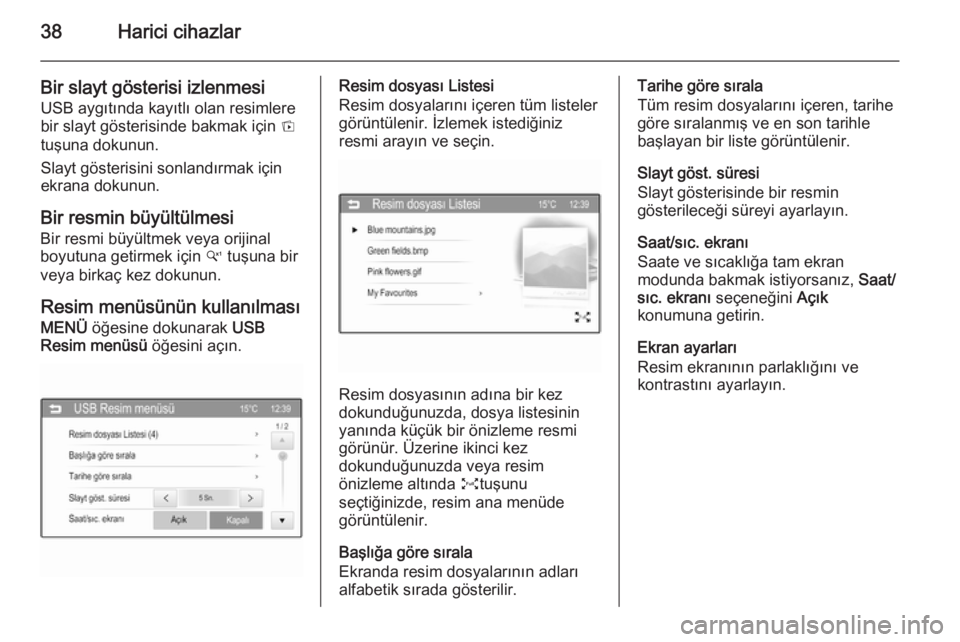
38Harici cihazlar
Bir slayt gösterisi izlenmesiUSB aygıtında kayıtlı olan resimlere
bir slayt gösterisinde bakmak için t
tuşuna dokunun.
Slayt gösterisini sonlandırmak için
ekrana dokunun.
Bir resmin büyültülmesi
Bir resmi büyültmek veya orijinal
boyutuna getirmek için w tuşuna bir
veya birkaç kez dokunun.
Resim menüsünün kullanılması MENÜ öğesine dokunarak USB
Resim menüsü öğesini açın.Resim dosyası Listesi
Resim dosyalarını içeren tüm listeler görüntülenir. İzlemek istediğiniz
resmi arayın ve seçin.
Resim dosyasının adına bir kez
dokunduğunuzda, dosya listesinin yanında küçük bir önizleme resmigörünür. Üzerine ikinci kez
dokunduğunuzda veya resim
önizleme altında Otuşunu
seçtiğinizde, resim ana menüde
görüntülenir.
Başlığa göre sırala
Ekranda resim dosyalarının adları
alfabetik sırada gösterilir.
Tarihe göre sırala
Tüm resim dosyalarını içeren, tarihe
göre sıralanmış ve en son tarihle
başlayan bir liste görüntülenir.
Slayt göst. süresi
Slayt gösterisinde bir resmin
gösterileceği süreyi ayarlayın.
Saat/sıc. ekranı
Saate ve sıcaklığa tam ekran
modunda bakmak istiyorsanız, Saat/
sıc. ekranı seçeneğini Açık
konumuna getirin.
Ekran ayarları
Resim ekranının parlaklığını ve
kontrastını ayarlayın.